WordPress.com でドメインを登録すると、そのドメインで表示するサイトを作成できます。ドメイン名を取得しておいて後で使用できるように、このガイドではサイトを作成せずにドメインを登録する方法を説明します。
サイトを作成せずに新しいドメイン名 (または複数のドメイン名) を購入するには、次の手順に従います。
- wordpress.com/domains にアクセスします。
- 検索ボックスに目的のドメイン名を入力します。
- 「登録」ボタンをクリックします。
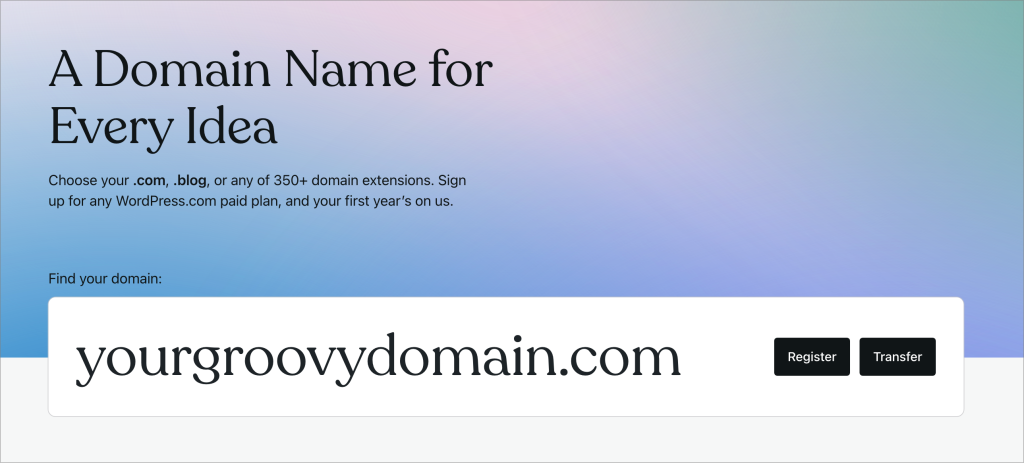
- 次の画面に登録できるドメイン名が表示されます。.com、.org、.net やその他多数のすべての主要なドメイン拡張子に対応しています。
- 希望のドメインの横にある「選択」ボタンをクリックします。
- 「続行」ボタンをクリックします。
- ドメインの使用方法を選択します。
- ドメインだけを購入: 新しい WordPress サイトを作成せずにドメインを購入します。
- 新規サイト: ドメインで使用する新しいサイトを作成します。
- 既存の WordPress.com サイト: WordPress.com アカウントで作成済みのサイトにドメインを追加します。
- WordPress.com アカウントにログインしていない場合は、新しいドメインを管理できるように、ログインまたはアカウントの作成を求められます。
- 購入手続き画面を完了すると、ドメインを購入して所有できます。
💡
また、ドメインの連絡先情報を確認するよう求めるメールが来ているかどうか注意していてください。このメールは
domains-help@wordpress.comから送信されます
新規ドメイン登録は通常30分以内に完了しますが、世界中で機能するようになるまでに最大で72時間かかる場合があります。
どのサイトにも接続されていないドメインにアクセスすると、一時的なランディングページが表示されるため、ドメインを入力する際に不快なブラウザーエラーが発生しなくなります。ランディングページは以下のようになります。
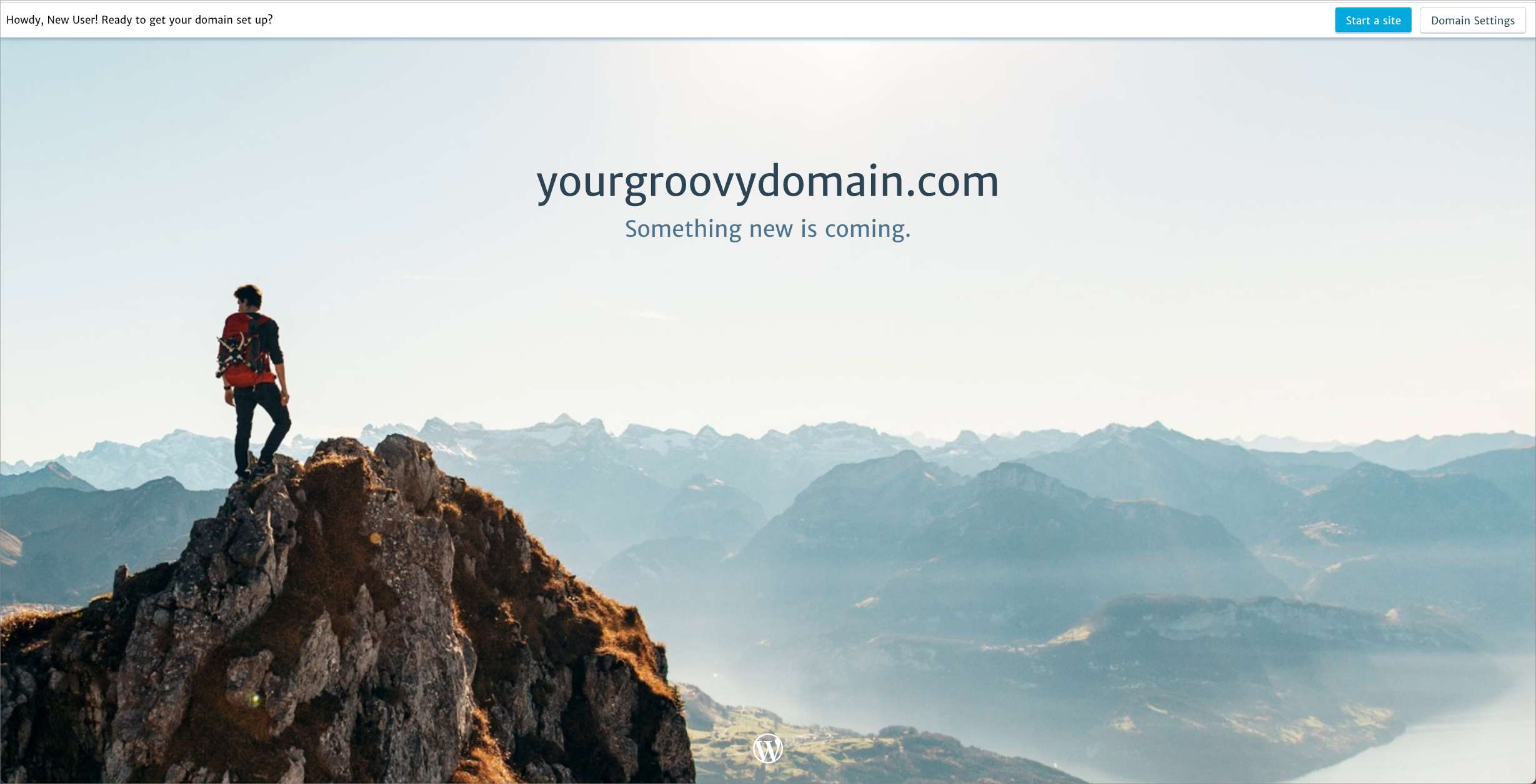
新しいドメインの設定にアクセスするには、次の手順に従います。
- WordPress.com ダッシュボードの上部にあるプロフィールアイコンをクリックします。
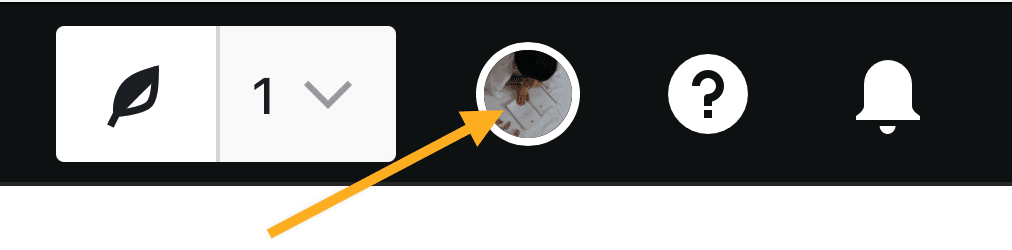
- 左側の「すべてのドメインを管理」を選択します。
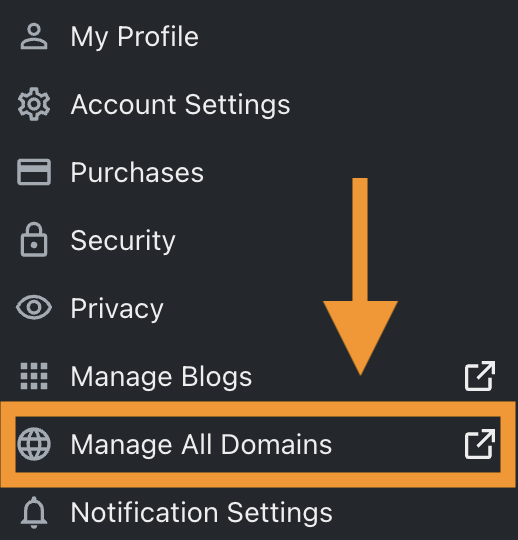
- ドメインをクリックします。
- ここでは、以下のことが可能です。
- 「新しいサイトを追加」リンクをクリックしてドメイン用の新しい WordPress サイトを作成する
- ネームサーバーを変更する
- DNS レコードを更新する
- ドメイン転送を設定する
- ドメインの連絡先情報を変更する
- ドメイン用のメールアドレスを作成する
- ドメインを削除する
- サイトにドメインを接続する
コメントを投稿するにはログインしてください。